
piccure plus(ps照片去模糊軟件)
v3.1 官方版- 介紹說明
- 下載地址
- 網友評論
piccure
plus提供照片降噪功能,可以通過這款軟件提升圖像畫質,讓照片更加清晰,軟件界面提供運動模式處理,提供透鏡模式處理,運動拍攝的圖像出現抖動可以直接在軟件上調整,支持速度和質量調整,支持光學像差調整,支持透視圖調整,支持降噪參數設置,鼠標移動不同的參數就可以立即修改圖像,可以在軟件預覽實際處理效果,最后保存圖像,piccure
plus可以作為photoshop軟件的濾鏡插件使用,提供漢化濾鏡,讓用戶在ps軟件上降噪和消除圖片模糊。

軟件功能
piccure+是piccure的后續產品,piccure是一種特殊的軟件解決方案,用于逆轉圖像中相機抖動的影響。
piccure+是一種軟件解決方案,采用高度復雜的智能算法來糾正圖像退化的多種可能原因:
1、透鏡中的光學缺陷(例如透鏡柔軟度、色差)通過lens+。
2、通過Motion+進行相機抖動(相機在曝光過程中移動)。
它真的是新的嗎?
盡管市場上已經有許多針對這些問題的軟件解決方案,但piccure+是獨一無二的。
它不需要依賴于一組預定義的鏡頭/相機配置文件,因為您的鏡頭的光學像差是單獨計算的。
它有一個易于使用的界面,可以自動檢測相機移動中的圖像問題,而無需繁瑣的試錯過程。
piccure+是唯一一款可以幫助您糾正掃描材料甚至自制鏡片光學缺陷的軟件解決方案
自適應反卷積:piccure背后的技術+
piccure+是目前市場上唯一允許校正在圖像平面上變化的復雜光學像差的軟件解決方案。這意味著piccure+可以檢測到圖像中心的光學像差比邊緣的像差更小且形狀不同。
光學像差可能非常復雜,通常不遵循典型的高斯分布(正如大多數反褶積解決方案所假設的那樣)。
piccure+采用兩步走的方法。首先,基于復雜的數學計算,專門為手頭的圖像確定光學像差。其次,這些像差在一個稱為反褶積的過程中被逆轉。
piccure+因此在兩個重要方面與現有的軟件解決方案不同——確定光學像差和逆轉像差所涉及的復雜性。基于周圍區域中數百個像素的信息來重建圖像平面中的每個像素。
piccure+并不取代現有的解決方案,而是對現有解決方案的補充。鏡頭校正模塊無法逆轉導致圖像看起來模糊的光學像差。基于鏡頭輪廓的解決方案可以校正色差(導致角落的顏色變暗)、漸暈(角落比中心暗)和幾何失真。“清晰度”可以通過經典的“非銳化掩模”(破壞圖像信息的偽銳化)或假設高斯點擴散函數的去卷積方法進行調整。
一旦“真實”光學像差開始與高斯模糊核不同,現有的解決方案就無法準確校正它們。piccure+結合了超越高斯模糊內核的數學模型。
最后,但同樣重要的是,piccure+可以幫助逆轉相機抖動。
新版特色
我們沒有閑著。隨著piccure+3.0版本的免費更新,您將獲得一些出色的改進。最大的改進是由于新的翠鳥自適應異構計算引擎(AHCE)而顯著提高了速度。計算引擎利用了Nvidia?顯卡和CPU(目前僅限Windows)的功能。
版本3最重要的更改包括以下內容:
完全重新設計和改進了AHCE渲染引擎,最大限度地提高了速度(僅限Windows,質量+設置)——處理速度提高了6倍。
即使沒有AHCE,速度也顯著提高:RAW處理速度提高了50-75%;不同設置的計算時間減少20-50%(僅限CPU,所有平臺)。
兩個附加設置用于更精細地調整光學像差(五個而不是三個)。
質量+中“清晰度”(現在稱為渲染)的精細調整。版本3中的“清晰度”設置10等于版本2.5或更早版本中的“銳度”設置0。因此,版本3提供了10種新的“更低、更平滑”的清晰度設置。
支持新的攝像頭。56臺攝像機被添加到列表中,使總數達到689臺(RAW)。
改進并重新設計了用戶界面。
此外,還消除了幾個錯誤:
完全支持Retina(Mac OS X)。
Adobe Photoshop?中的顏色空間錯誤,其中某些顏色空間未正確顯示。
如果用戶沒有管理員權限(“無法創建…文件夾”),則打開獨立程序會在Mac OS X中引發問題。
piccure+有時會在Adobe lightroom?中消失(焦點丟失)。
現在,您可以在Adobe?Lightroom?中編輯其他圖像,同時在piccure+中處理圖像。
使用方法
1、將piccure plus安裝到電腦,點擊install
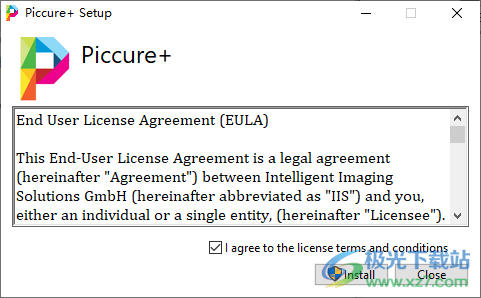
2、提示軟件的安裝進度,等待安裝完畢
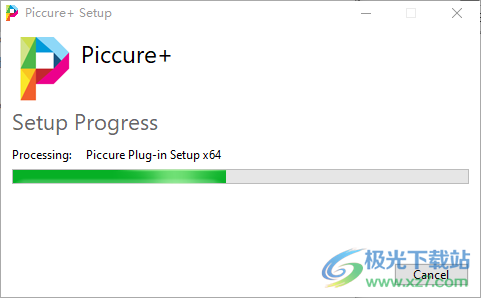
3、將兩個破解文件復制到軟件的安裝地址替換,從而激活軟件
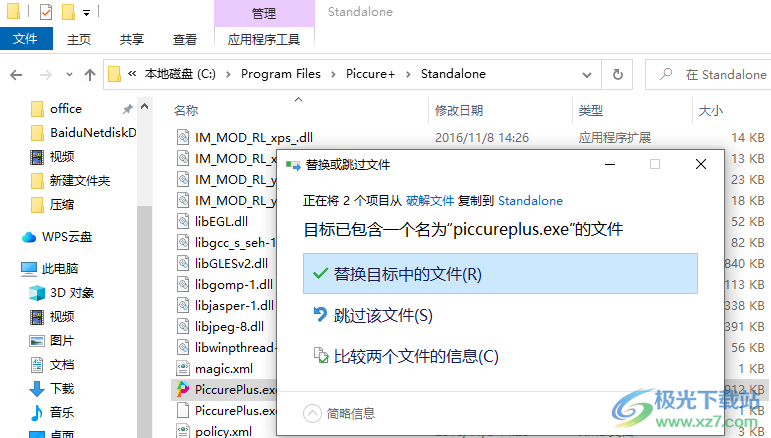
4、將PiccurePlus.8bf濾鏡復制到PS軟件的Plug-Ins文件夾保存
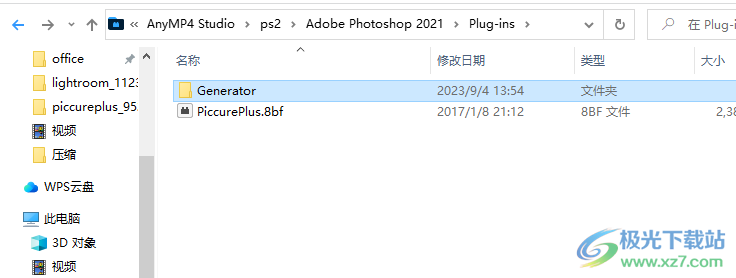
5、啟動PS軟件就可以顯示piccure+
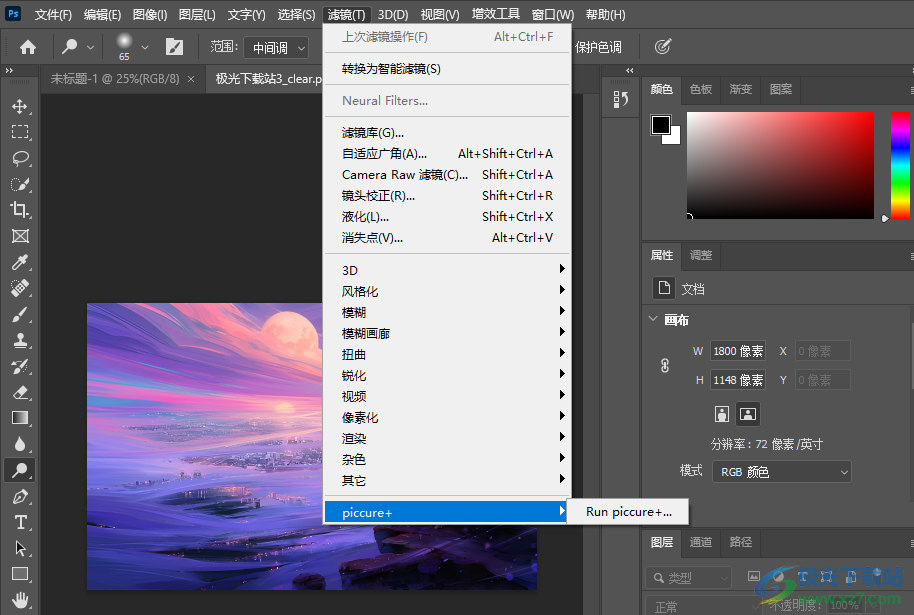
6、軟件界面如圖所示,可以直接在右側調整參數,支持速度和質量設置
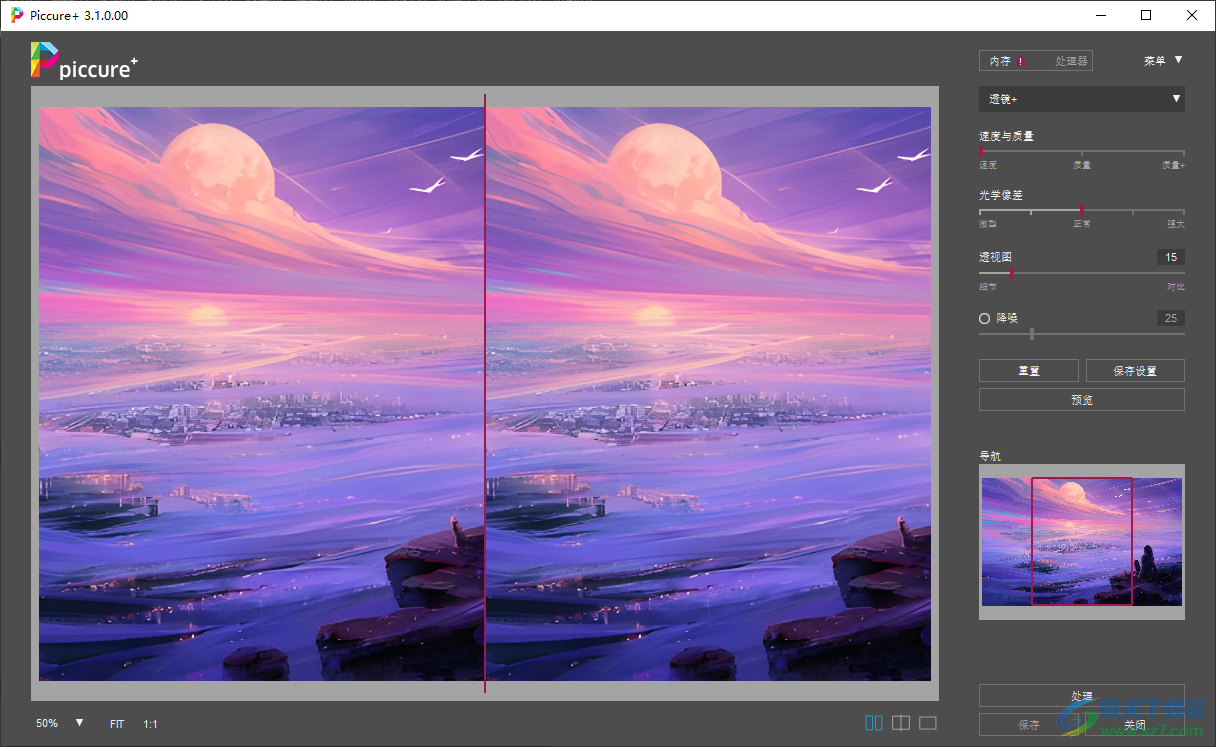
7、支持光學像差,調整新的參數就可以點擊預覽查看實際效果
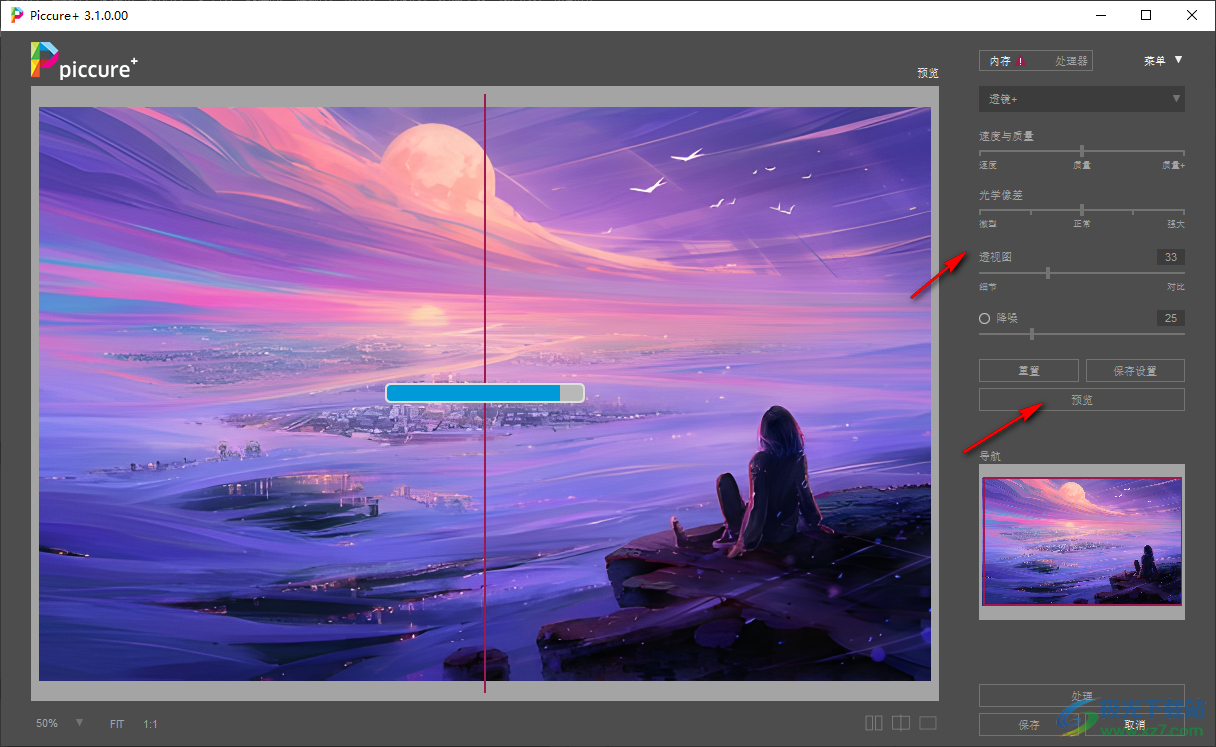
8、最后點擊處理按鈕,等待處理完畢就可以保存圖像
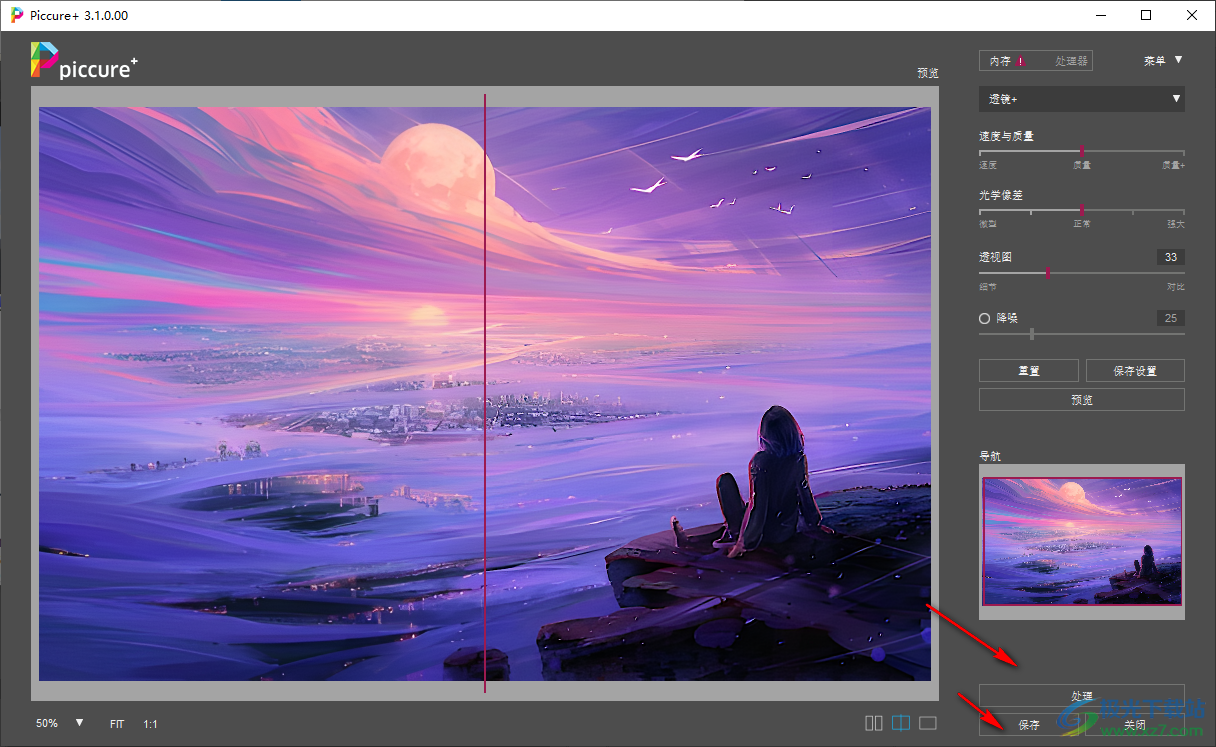
使用說明
piccure+最大的更新是引入了翠鳥自適應異構計算引擎。它利用了圖形卡和CPU的計算能力。這可能意味著速度的顯著提高。
如果AHCE可用,Quality+將顯示為藍色。
AHCE目前僅在Windows中提供,并且僅適用于具有3.0或更高計算能力的Nvidia?顯卡。您可以在英偉達?主頁上查看圖形卡的計算能力:https://developer.nvidia.com/cuda-gpus.
為了讓AHCE利用GPU,至少需要2 GB的GPU RAM。至少1.5 GB的GPU RAM需要是免費的和可用的。否則,將顯示有關GPU RAM不足的錯誤消息。
速度的提高將在很大程度上取決于可用GPU RAM的數量。圖形卡的RAM越大,速度提高得越高。為了獲得最大性能,我們建議使用4GB以上的GPU RAM。共享GPU RAM將不具有與板載GPU RAM相同的性能。
如果遇到問題,可以通過菜單禁用GPU。有兩種設置可用:僅支持CPU和GPU。故障排除
Mac目前不支持GPU(即使您有Nvidia?GPU)。
如果您有Nvidia?GPU,但未檢測到,請檢查GPU是否具有3.0或更高版本的計算能力,并且您已安裝了Nvidia.com上的最新顯卡驅動程序。如果遇到崩潰,也應執行相同的過程。如果您有額外的板載圖形卡(如Intel),請同時更新其驅動程序。
如果檢測到GPU,但GPU RAM不足,請關閉所有使用該GPU的應用程序(例如,禁用GPU對Photoshop的支持并重新啟動Photoshop)。
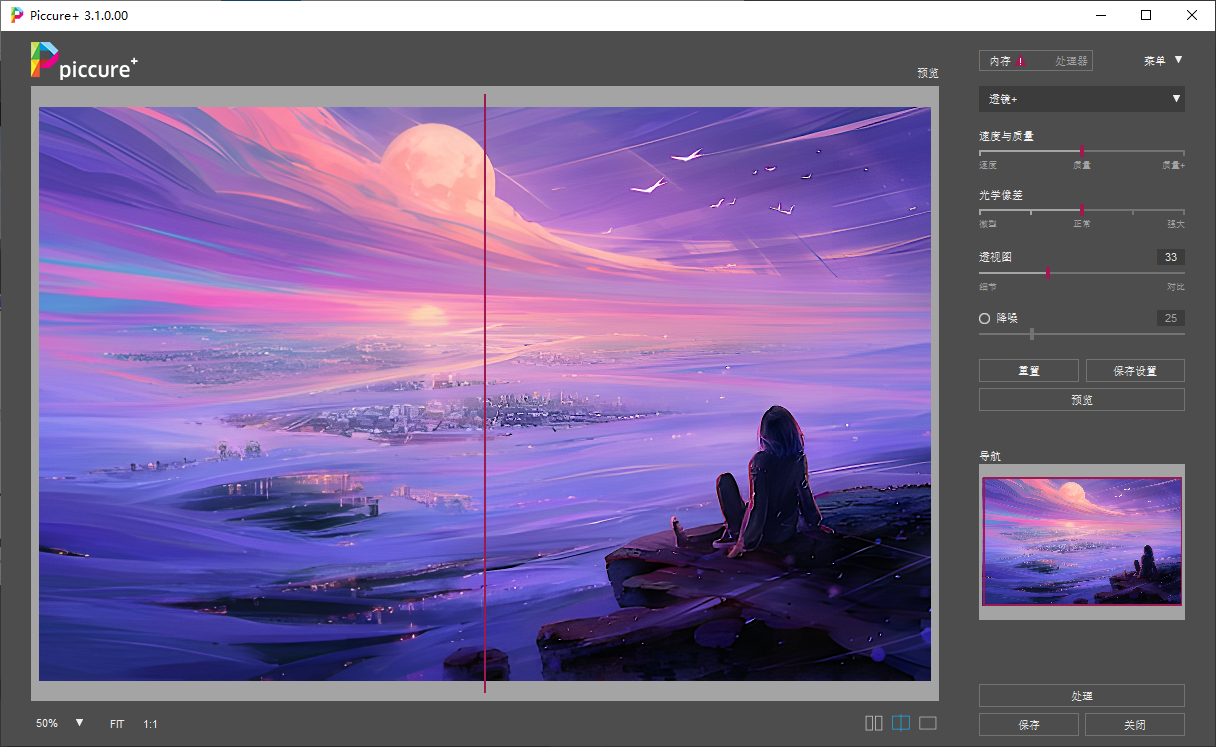
本類排名
本類推薦
裝機必備
換一批- 聊天
- qq電腦版
- 微信電腦版
- yy語音
- skype
- 視頻
- 騰訊視頻
- 愛奇藝
- 優酷視頻
- 芒果tv
- 剪輯
- 愛剪輯
- 剪映
- 會聲會影
- adobe premiere
- 音樂
- qq音樂
- 網易云音樂
- 酷狗音樂
- 酷我音樂
- 瀏覽器
- 360瀏覽器
- 谷歌瀏覽器
- 火狐瀏覽器
- ie瀏覽器
- 辦公
- 釘釘
- 企業微信
- wps
- office
- 輸入法
- 搜狗輸入法
- qq輸入法
- 五筆輸入法
- 訊飛輸入法
- 壓縮
- 360壓縮
- winrar
- winzip
- 7z解壓軟件
- 翻譯
- 谷歌翻譯
- 百度翻譯
- 金山翻譯
- 英譯漢軟件
- 殺毒
- 360殺毒
- 360安全衛士
- 火絨軟件
- 騰訊電腦管家
- p圖
- 美圖秀秀
- photoshop
- 光影魔術手
- lightroom
- 編程
- python
- c語言軟件
- java開發工具
- vc6.0
- 網盤
- 百度網盤
- 阿里云盤
- 115網盤
- 天翼云盤
- 下載
- 迅雷
- qq旋風
- 電驢
- utorrent
- 證券
- 華泰證券
- 廣發證券
- 方正證券
- 西南證券
- 郵箱
- qq郵箱
- outlook
- 阿里郵箱
- icloud
- 驅動
- 驅動精靈
- 驅動人生
- 網卡驅動
- 打印機驅動






































網友評論